Chcete začít podnikat v oblasti elektronického obchodu pomocí WooCommerce? Potřebujete výukový program WooCommerce, který by byl srozumitelný i pro netechnické uživatele? Pokud ano, jste na správném místě.
WooCommerce je nejoblíbenější platforma pro elektronické obchodování na světě. Je superflexibilní, cenově výhodná a snadno spravovatelná i pro začátečníky.
Mnoho začátečníků se však cítí poněkud zastrašeno představou, že by si měli sami nastavit WooCommerce. Většina uživatelů se snaží zjistit, jak s WooCommerce začít a jaký je správný způsob nastavení WooCommerce.
V tomto dokonalém návodu WooCommerce vás provedeme nastavením WooCommerce pomocí pokynů krok za krokem. Podělíme se také o zdroje WooCommerce, jako jsou nejlepší témata WooCommerce, tipy pro WooCommerce SEO a další užitečné zdroje, které vám pomohou rozvíjet váš obchod.
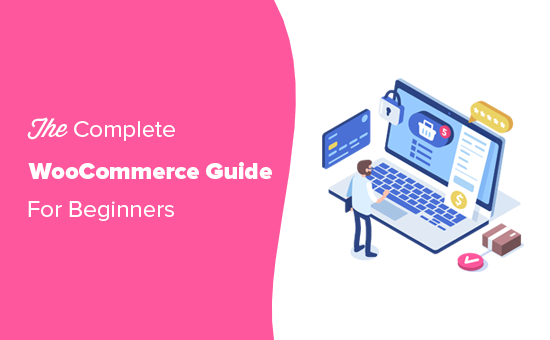
WooCommerce Tutorial (Přehled)
Tady je přehled všech témat, kterým se budeme věnovat v tomto dokonalém průvodci WooCommerce.
- Co je to WooCommerce?
- Přehled WooCommerce + srovnání s ostatními platformami pro elektronický obchod
- Co potřebujete k vytvoření obchodu WooCommerce?
- Krok 1. Co potřebujete k vytvoření obchodu WooCommerce? Začínáme s WooCommerce
- Krok 2. Nastavení systému WordPress
- Krok 3. Jak správně nainstalovat a nastavit WooCommerce
- Krok 4. Přidávání produktů do WooCommerce
- Krok 5. Výběr šablony WooCommerce &šablona
- Krok 6. Instalace zásuvných modulů a rozšíření WooCommerce
- Krok 7. Zdroje WooCommerce pro rozvoj vašeho internetového obchodu
- Často kladené otázky k WooCommerce
Jste připraveni? Pojďme začít.
Co je WooCommerce?
WooCommerce je bezplatný software pro elektronické obchodování, který usnadňuje prodej produktů a služeb online. V průběhu let se stal nejoblíbenější platformou pro elektronické obchodování na světě, kterou používají miliony malých i velkých podniků (internetových obchodů).
WooCommerce je vyvinut jako rozšíření systému WordPress, který je nejoblíbenějším nástrojem pro tvorbu webových stránek na trhu. To uživatelům umožňuje vytvořit webový portál elektronického obchodu od nuly nebo přidat funkci nákupního košíku na stávající web.
Jako software s otevřeným zdrojovým kódem je WooCommerce ke stažení a používání zdarma. Nicméně i když je software WooCommerce zdarma, k vytvoření webové stránky potřebujete název domény a webhostingovou službu, což stojí peníze. O cenách služby WooCommerce si povíme více později v tomto článku.
WooCommerce recenze + srovnání výhod a nevýhod
WooCommerce se stal nejoblíbenějším softwarem pro elektronické obchodování na světě, protože se snadno používá i pro začátečníky a je vybaven mimořádně výkonnými funkcemi.
Protože je WooCommerce open source, nejenže je 100% zdarma, ale také získáváte naprostou svobodu a kontrolu nad svým webem pro elektronické obchodování.
Na rozdíl od jiných proprietárních platforem pro elektronické obchodování nezahrnuje cena WooCommerce licenční poplatky. To znamená, že jej můžete použít k vytvoření libovolného počtu internetových obchodů a webových stránek eCommerce.
WooCommerce je zásuvný modul postavený na systému WordPress, což znamená, že můžete využívat také všechny výkonné funkce systému WordPress. Podívejte se na naši kompletní recenzi WordPressu a dozvíte se o něm více.
Existují tisíce krásných designů a šablon WooCommerce, ze kterých si můžete vybrat pro spuštění svého internetového obchodu. Každá z nich je vybavena snadnými možnostmi přizpůsobení a mnohé z nich jsou k dispozici zdarma.
Jedním z hlavních důvodů, proč majitelé firem milují WooCommerce, je jeho flexibilita. Pomocí různých pluginů WooCommerce (známých také jako doplňky) můžete do obchodu WooCommerce přidávat další funkce. Existují doslova tisíce specifických doplňků WooCommerce, kterými můžete rozšířit jeho funkčnost a přidat funkce, jako jsou rezervace, předplatné, integrace s přepravní platformou, výběr daně z prodeje atd.
Kromě doplňků vytvořených speciálně pro WooCommerce můžete na svých webových stránkách používat také tisíce doplňků pro WordPress, které přidávají funkce, jako jsou kontaktní formuláře, tlačítka Call Now, galerie, zálohování dat, bezpečnostní firewall atd.
Další výhodou používání WooCommerce je, že neklade žádná omezení na způsob, jakým provozujete své podnikání.
Můžete přidávat neomezený počet produktů, uskutečňovat neomezený prodej, importovat a exportovat data o produktech, přidávat neomezený počet obrázků produktů, videí, kategorií a další.
Přijímání plateb online je pro mnoho uživatelů velkou překážkou. Pro tyto uživatele je nejdůležitější výhodou používání obchodu WooCommerce bezproblémová integrace s desítkami platebních služeb a bran.
Ve výchozím nastavení podporuje PayPal a Stripe již z výroby. Prostřednictvím doplňků můžete používat desítky dalších platebních bran. K dispozici jsou dokonce integrace pro některé méně známé a regionální platební brány.
Chcete se podívat, jak si WooCommerce stojí v porovnání s jinými populárními platformami pro elektronické obchodování? Podívejte se na následující srovnání a zjistěte, jak si stojí v porovnání s konkurencí.
- WooCommerce vs Shopify
- WooCommerce vs BigCommerce
- WooCommerce vs Magento
Podívejme se nyní na to, co potřebujete k vytvoření internetového obchodu s technologií WooCommerce.
Co potřebujete k vytvoření obchodu WooCommerce?
K vytvoření webové stránky WooCommerce od nuly budete potřebovat následující tři položky.
- Hostingový účet WordPress. Zde budou uloženy všechny soubory vašeho webu.
- Název domény. To je adresa vašeho webu na internetu, např. wpbeginner.com
- Certifikát SSL pro bezpečné přijímání online plateb
Výše uvedené položky nejsou zdarma a stojí peníze. Začátečníci se často ptají, když je WooCommerce zdarma, tak proč musím za tyto věci platit.
No, za tyto tři věci musíte zaplatit, pokud chcete vytvořit jakýkoli typ webových stránek (nejen WooCommerce).
Celkové náklady na váš internetový obchod (ceny WooCommerce) budou záviset na tom, jaké služby se rozhodnete pro svůj web zakoupit. Náklady můžete snadno kontrolovat tím, že si koupíte jen to, co skutečně potřebujete.
Nezapomeňte, že další věci můžete přidat později, až vaše podnikání začne vydělávat peníze.
Obvykle by vás webhosting stál 7,99 USD / měsíc pro startovací web, název domény 14,99 USD ročně a SSL certifikát kolem 69,99 USD ročně.
Jedná se o značnou investici a při rozjezdu nového podnikání se počítá každá koruna.
Naštěstí společnost Bluehost, oficiální poskytovatel hostingu doporučený pro WooCommerce a WordPress, souhlasila, že čtenářům WPBeginner nabídne exkluzivní slevu na webhosting s doménou a SSL zdarma. V podstatě tak budete moci začít za 2,75 dolaru měsíčně.
→ Klikněte zde pro uplatnění této exkluzivní nabídky Bluehost ←
Bluehost je jednou z největších hostingových společností na světě. Hostí miliony webových stránek na internetu spolu s mnoha našimi vlastními.
Teď, když jsme probrali základní požadavky na obchod WooCommerce, se podíváme, jak obchod WooCommerce nastavit pomocí pokynů krok za krokem.
Krok 1. Začínáme s obchodem WooCommerce
Nejprve musíte navštívit webové stránky společnosti Bluehost a kliknout na tlačítko Začít nyní.
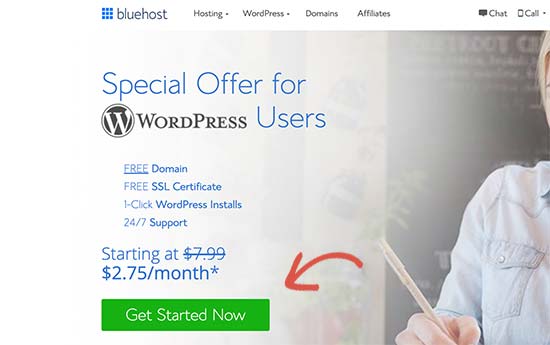
Následující krok vás vyzve k výběru plánu pro váš hostingový účet. Plány Basic a Plus jsou oblíbené mezi mnoha uživateli a nezapomeňte, že vždy můžete upgradovat a získat více prostředků později, až je budete potřebovat.
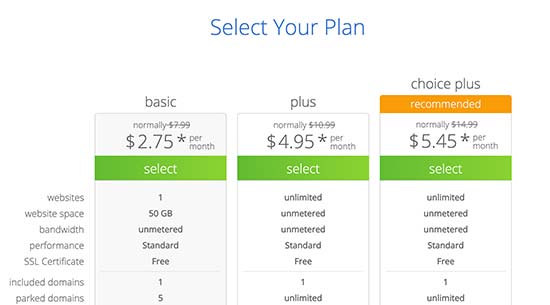
Klikněte na výběr plánu a pokračujte.
Poté budete vyzváni k registraci nového názvu domény nebo k použití stávajícího názvu domény, který již vlastníte.
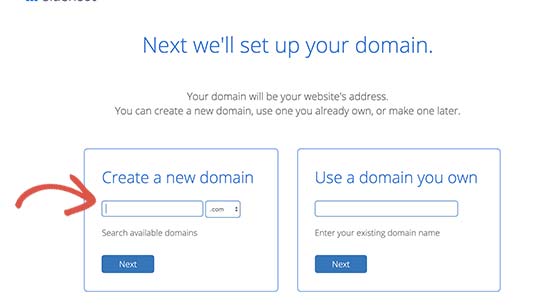
Níže najdete několik rychlých tipů, jak vybrat ideální název domény pro váš obchod WooCommerce.
- V názvu domény použijte klíčová slova. Pokud například chcete prodávat zahradnické potřeby, použijte je v názvu domény jako klíčové slovo.
- V názvu domény použijte název své značky
- Držte se koncovky .com
- V názvu domény nepoužívejte čísla ani pomlčky. Ztěžuje to jejich výslovnost a pravopis
Další tipy najdete v našem průvodci, jak vybrat ideální název domény pro vaši firmu. Pomoci vám může i generátor doménových jmen.
Je důležité věnovat čas výběru správného názvu domény pro vaše podnikání, ale nepřemýšlejte nad tím příliš, jinak se za tento krok nikdy nedostanete.
Po výběru názvu domény pokračujte kliknutím na tlačítko Další.
Nyní budete vyzváni k zadání informací o účtu a dokončení detailů plánu. V části s informacemi o balíčku doporučujeme zvolit 36měsíční plán, protože je nejvýhodnější.
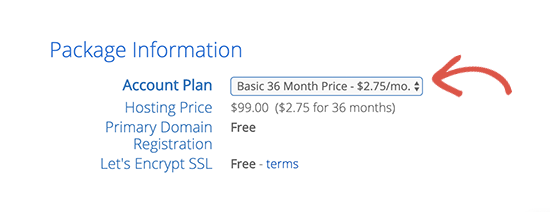
Dole se zobrazí volitelné doplňky. Doporučujeme zrušit jejich zaškrtnutí, protože zvýší vaše náklady. Vždy je můžete v případě potřeby přidat později z ovládacího panelu hostingu.
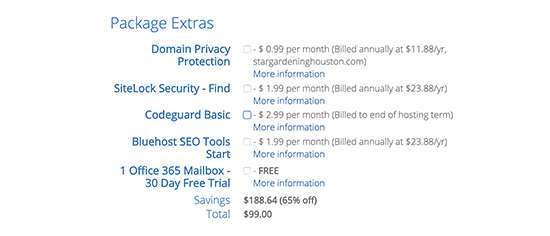
Poté vyplňte údaje o své kreditní kartě a kliknutím na tlačítko odeslat dokončete nákup.
Po provedení platby vám společnost Bluehost zašle e-mail s údaji pro přihlášení k ovládacímu panelu webhostingu. Přístrojový panel je místo, kde budete spravovat své webové stránky.
Krok 2. Nastavení WooCommerce a WordPressu
Většina webhostingových společností také nabízí instalaci WordPressu na 1 kliknutí. Pokud používáte jinou hostingovou společnost, podívejte se na našeho průvodce instalací WordPressu krok za krokem.
Bluehost vám WordPress nainstaluje automaticky při registraci hostingového účtu. Stačí se přihlásit do řídicího panelu hostingu a kliknout na tlačítko „Přihlásit se do WordPressu“.
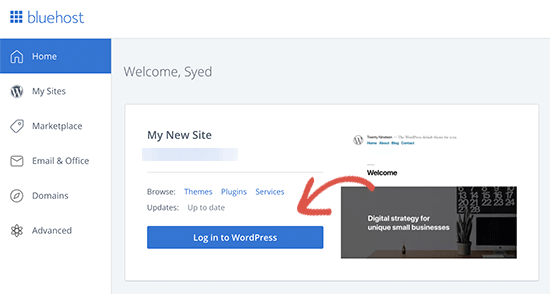
Tuto zkratku můžete vždy použít jako přihlašovací jméno do WooCommerce bez zadávání hesla.
Nyní se vám zobrazí ovládací panel WordPressu.
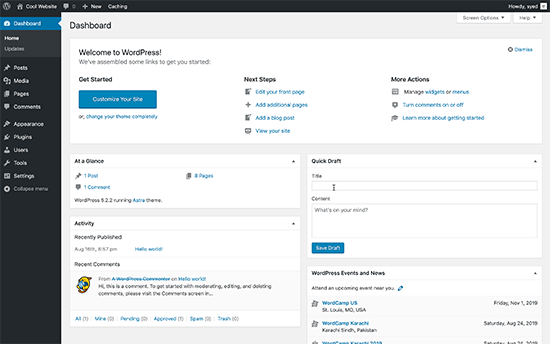
Nyní si před instalací obchodu WooCommerce nejprve nastavíme základní nastavení WordPressu.
Přejděte na stránku Nastavení v administraci WordPressu a změňte název webu a případně zadejte slogan (popis).
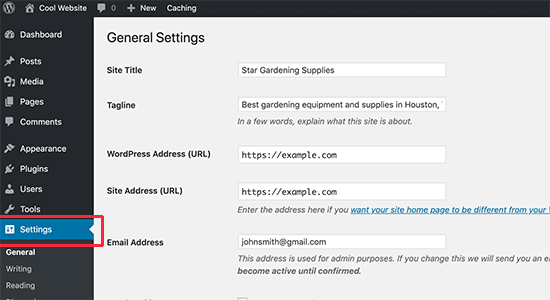
Bluehost automaticky nainstaluje certifikát SSL pro název vaší domény. Ujistěte se, že je na adrese URL vašeho webu uvedeno https a nikoli http.
Pokud se zobrazuje http, musíte se podívat na náš návod, jak povolit bezplatné SSL ve WordPressu.
Dále je třeba zkontrolovat e-mailovou adresu správce webu. Na tuto e-mailovou adresu budete dostávat oznámení WooCommerce a žádosti o reset hesla, takže se ujistěte, že je správná.
Poté se posuňte o něco níže a vyberte nastavení časové zóny pro váš web.
Nyní můžete ještě jednou zkontrolovat všechna nastavení a kliknutím na tlačítko Uložit změny je uložit.
Po dokončení jste nyní připraveni k instalaci obchodu WooCommerce.
Krok 3. Jak správně nainstalovat a nastavit WooCommerce
WooCommerce je plugin WordPressu, takže proces instalace je podobný jako u jakéhokoli jiného pluginu WordPressu. Můžete postupovat podle našeho průvodce instalací pluginu WordPress krok za krokem.
Prostě navštivte stránku Pluginy “ Přidat nový v administraci WordPressu a vyhledejte WooCommerce. WordPress nyní zobrazí výsledky vyhledávání zásuvných modulů. Je třeba kliknout na tlačítko „Nainstalovat nyní“ vedle pluginu WooCommerce.

WordPress nyní vezme soubory pluginu a nainstaluje WooCommerce za vás. Po dokončení je třeba kliknout na tlačítko „Aktivovat“, abyste jej mohli začít používat.

Po aktivaci se spustí průvodce nastavením WooCommerce.
Nejprve je třeba vybrat umístění obchodu, měnu a typ produktů, které chcete prodávat.
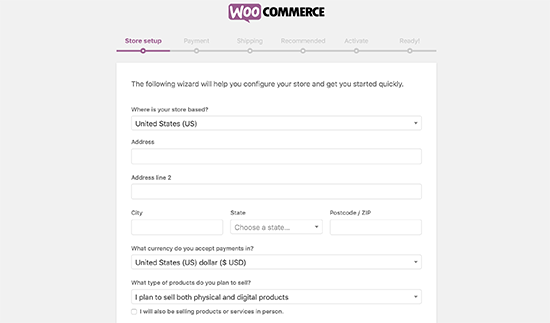
Poté pokračujte kliknutím na tlačítko Pojďme.
V dalším kroku budete vyzváni k výběru způsobu platby. Ve výchozím nastavení podporuje WooCommerce platební brány PayPal a Stripe.
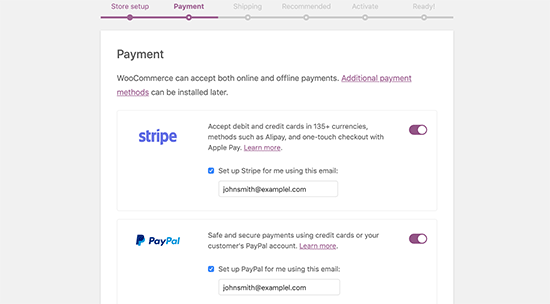
Klepnutím na přepínač můžete tyto platební metody povolit a zadat svou e-mailovou adresu pro jejich nastavení.
Alternativně je můžete obě vypnout a nastavit později tak, že navštívíte stránku WooCommerce “ Nastavení a přepnete na kartu Platby.
Dále budete vyzváni k nastavení dopravy. Můžete vybrat dopravu zdarma nebo přidat paušální náklady na dopravu pro různé zóny.
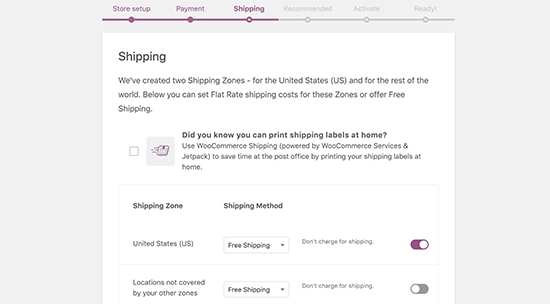
Kliknutím na tlačítko pokračovat se přesunete dále.
Nyní budete vyzváni k instalaci doporučených služeb pro WooCommerce. Doporučujeme všechny odškrtnout a nainstalovat je později, až je budete skutečně potřebovat.
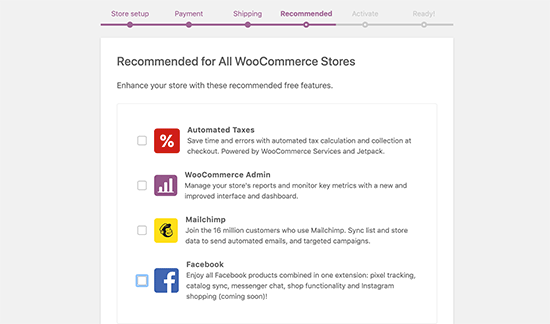
Následuje výzva k instalaci doplňku JetPack. Můžete jednoduše sjet až dolů a vybrat možnost Přeskočit tento krok. Existují lepší a výkonnější alternativy, které probereme později.
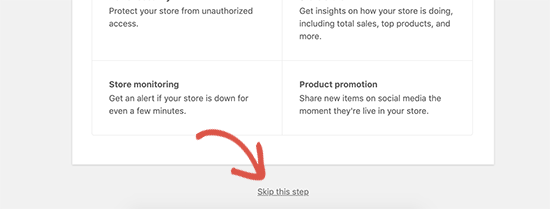
Průvodce nastavením službyooCommerce nyní uloží všechna vaše nastavení a váš obchod je nyní připraven začít prodávat.
Krok č. 4. Přidání produktů do WooCommerce
WooCommerce umožňuje opravdu snadné přidávání produktů do vašeho obchodu.
Pro přidání prvního produktu jednoduše přejděte na stránku Produkty “ Přidat nový produkt.
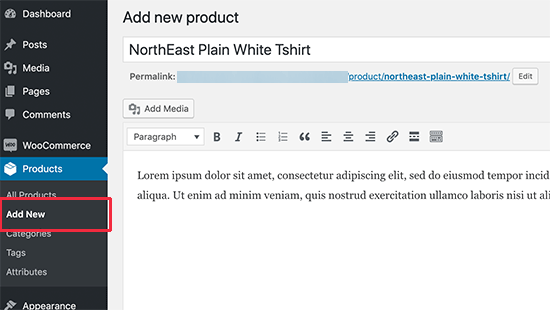
Nejprve musíte zadat název produktu a poté jeho podrobný popis.
Poté klikněte na odkaz „Přidat novou kategorii produktů“ v pravém sloupci. Můžete vytvořit novou kategorii pro přidávaný produkt.
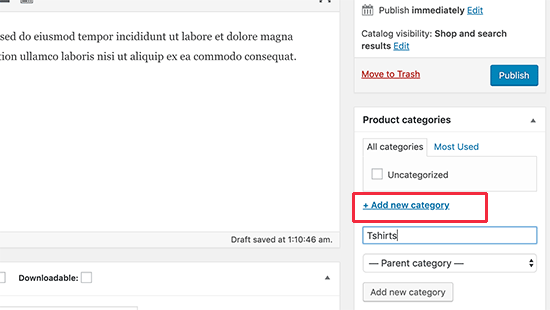
Kategorie umožňují zákazníkům snadno procházet produkty na vašich webových stránkách.
Poté se musíte posunout o něco níže k poli „Údaje o produktu“. Zde vyberete typ produktu, přidáte cenu produktu, dopravu a další informace.
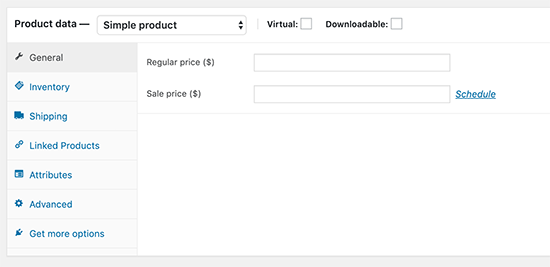
Následuje pole pro krátký popis produktu. Tento popis bude použit na různých stránkách produktu na vašem webu. Musíte přidat výstižný a informativní krátký popis, který vám pomůže získat více kliknutí.
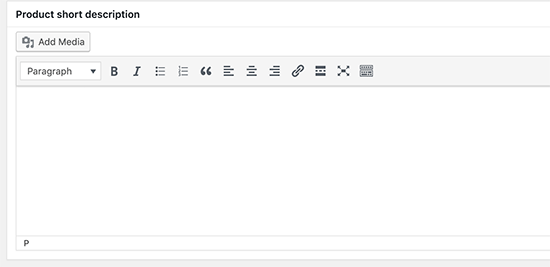
Nic neudělá stránku produktu užitečnější než obrázky produktu. WooCommerce umožňuje velmi snadno přidávat obrázky produktů a dokonce i galerie obrázků k jednotlivým produktům.
Nejprve je třeba přidat hlavní obrázek produktu. To bude hlavní obrázek produktu, který se bude používat na stránkách obchodu v celém vašem obchodě.
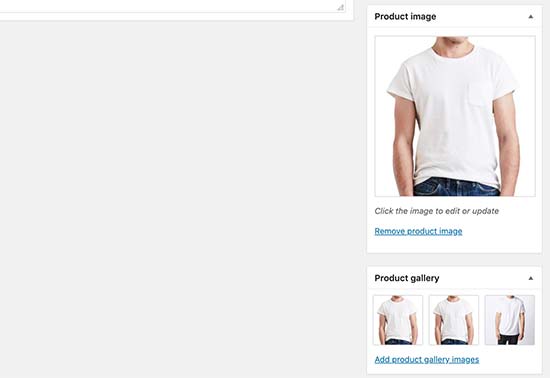
Následující obrázky můžete přidat více a vytvořit tak galerii obrázků produktů.
Nyní si prohlédněte všechny informace o produktu, které jste dosud přidali. Pokud vše vypadá v pořádku, jste připraveni tento produkt uvést do provozu ve svém obchodě.
Klepnutím na tlačítko Publikovat v pravém horním poli na obrazovce produkt zveřejníte.
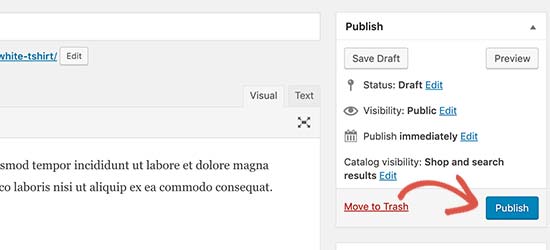
Pro přidání dalších produktů na své webové stránky můžete nyní postup opakovat.
Krok č. 5. Výběr šablony WooCommerce &Téma
Existují tisíce internetových obchodů, které si konkurují v prodeji podobných produktů. Výběr profesionálního designu pro váš obchod má velký vliv na to, jak zákazníci vnímají vaši značku.
Na trhu jsou k dispozici tisíce šablon a motivů WooCommerce. I když můžete WooCommerce používat s jakýmkoli šablonou WordPressu, doporučujeme vybrat šablonu připravenou pro WooCommerce.
Tyto motivy jsou vytvořeny speciálně pro webové stránky WooCommerce a pomohou vám zvýšit prodeje na vašem webu.
Protože jsou na trhu tisíce placených i bezplatných témat WooCommerce, může toto množství možností začátečníkům ztížit výběr dokonalého designu.
Abychom vám to usnadnili, vybrali jsme pro vás ty nejlepší motivy připravené pro WooCommerce, které můžete použít. Všechna jsou vhodná pro mobilní zařízení a vysoce optimalizovaná pro SEO a výkon.
- Astra – Jedno z nejlepších témat WordPress připravených pro WooCommerce na trhu. Astra přichází s plnou podporou WooCommerce, vestavěnými šablonami pro stránky produktů a obchodu a desítkami na 1 kliknutí připravených webových stránek.
- Ocean WP – Jedno z nejsnáze přizpůsobitelných témat pro uživatele WooCommerce.
- Shoppe – Moderní a vysoce přizpůsobitelné téma WooCommerce. Je vybaveno vlastním nástrojem pro tvorbu stránek, který vám umožní snadno vytvářet vstupní stránky pro vaše produkty a kampaně.
- Outfitter Pro – Moderní, moderní a čisté téma WooCommerce vytvořené speciálně pro značky a obchody s oblečením.
Hledáte další možnosti? Podívejte se na náš odborný výběr nejlepších témat WooCommerce, kde najdete několik skvělých možností.
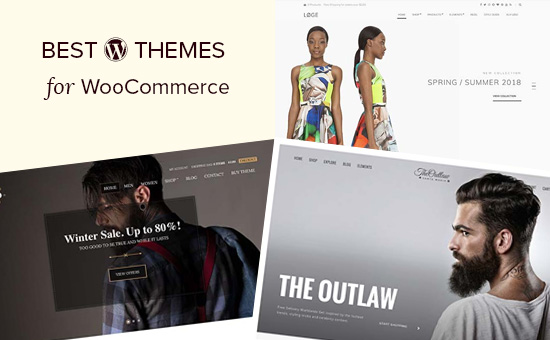
Na co se zaměřit u šablony WooCommerce?
Při pohledu na všechna ta profesionálně vytvořená témata WooCommerce si možná říkáte, jak vybrat to správné téma pro vaše podnikání?
Následuje jen několik základních tipů, které můžete použít jako vodítko.
- Snažte se o jednoduchost designu. Jednoduchý a čistý design pomáhá zákazníkům soustředit se na to, co je důležité, a zlepšuje konverze
- Vybrané téma otestujte na mobilních zařízeních. Většina uživatelů přistupuje k internetu z mobilních zařízení, proto se ujistěte, že vybrané téma vypadá skvěle i na menších obrazovkách.
- Stahujte motivy pouze z adresáře motivů WordPress.org nebo ze spolehlivých komerčních obchodů s motivy. Motivy z nespolehlivých zdrojů mohou obsahovat skrytý malware, který by mohl zničit vaše podnikání.
- Zkontrolujte recenze a hodnocení, abyste se vyhnuli případným červeným vlajkám
Další tipy najdete v našem průvodci, jak vybrat ideální téma pro WordPress pro váš projekt.
Jakmile si vyberete téma WooCommerce, podívejte se do našeho průvodce, jak nainstalovat téma WordPress a nastavit ho.
Krok č. 5. Instalace rozšíření a doplňků WooCommerce
Skutečnou sílu WooCommerce poskytují výkonná rozšíření a doplňky. Tyto doplňky fungují přesně jako zásuvný modul WordPressu a můžete je nainstalovat stejně jako jakýkoli jiný zásuvný modul WordPressu.
Pro WooCommerce i WordPress jsou k dispozici tisíce doplňků. Můžete s nimi vytvářet kontaktní formuláře, vstupní stránky, přidávat cenové tabulky, dárkové karty a další.
Tady jsou naše nejlepší tipy na pluginy WooCommerce, které musíte mít pro každý e-shop.
- WPForms – Umožňuje snadno vytvářet kontaktní formuláře, zákaznické průzkumy, formuláře pro přihlášení zákazníků a další.
- MonsterInsights – Umožňuje nainstalovat službu Google Analytics a sledovat vaše nejlepší produkty, kategorie a vstupní stránky. Zjistěte, odkud vaši zákazníci přicházejí a co na vašich webových stránkách dělají.
- TrustPulse – Umožňuje využít sílu sociálních důkazů a fomo k okamžitému získání důvěry zákazníků a generování většího prodeje
- BeaverBuilder – Jedná se o nejlepší plugin drag and drop page builder pro WooCommerce. Umožňuje snadno vytvářet krásné vstupní stránky k propagaci produktů, marketingových kampaní, prodejních akcí a dalších.
- RafflePress – Pomáhá vám spouštět virální kampaně na rozdávání dárků a propagovat tak váš obchod WooCommerce.
- PushEngage – Pomáhá vám spojit se s návštěvníky poté, co opustí váš web, prostřednictvím webových push oznámení.
Vyčerpávající seznam najdete v našem odborném výběru nejlepších pluginů WooCommerce, které doporučujeme.
Krok č. 6. Zdroje pro růst obchodu WooCommerce
Když je váš obchod WooCommerce spuštěn, je čas začít obchod WooCommerce propagovat a rozvíjet své podnikání.
Nabízíme vám několik zdrojů, které vám pomohou naučit se obchod WooCommerce a rozvíjet svůj internetový obchod jako zkušený profesionál.
1. Založte si e-mailový seznam
Více než 90 % lidí, kteří navštíví váš obchod WooCommerce, odejde bez nákupu. Ztráta těchto uživatelů je jako ztráta peněz.
Proto je budování e-mailového seznamu pro majitele internetových obchodů nesmírně důležité.
Emailový seznam vám umožní dát zákazníkům možnost zůstat s vámi v kontaktu, aniž by si cokoli koupili. Tím se otevírá přímá komunikační linka mezi vámi a zákazníky, takže se je pak můžete pokusit přesvědčit k nákupu.
Podrobnosti a návod krok za krokem najdete v našem průvodci, jak správně spustit e-mailový newsletter pro váš obchod WooCommerce.
Dobré je, že WooCommerce se integruje se všemi hlavními službami e-mailového marketingu na světě, včetně Constant Contact, SendinBlue, Drip a tisíců dalších.
2. Generujte více kontaktů
Každý uživatel, který se přihlásí do vašeho e-mailového seznamu, je potenciálním potenciálním potenciálem / zákazníkem. Proto je nejlepším postupem nabídnout návštěvníkům webu více možností, jak se připojit k vašemu e-mailovému seznamu. Tento postup se nazývá generování leadů.
Většina majitelů obchodů dělá tu chybu, že do svého obchodu přidá pouze základní e-mailový registrační formulář, což poškozuje vaši celkovou konverzi.
Tady vám může pomoci OptinMonster. Jedná se o nejlepší software pro generování kontaktů na světě, který vám umožní snadno přeměnit opouštějící návštěvníky webu na e-mailové odběratele a následně na platící zákazníky.
Pro podrobnosti se podívejte na tyto tipy, jak převést návštěvníky obchodu WooCommerce na zákazníky.
3. Sledujte uživatele WooCommerce
Obchody potřebují marketingová data, aby mohly činit informovaná rozhodnutí. Tato data zahrnují údaje o tom, odkud návštěvníci přicházejí, které produkty jsou oblíbené, kterým produktům se příliš nedaří a další.
Tyto poznatky vám pomohou činit rozhodnutí založená na datech a podle nich upravit marketingovou strategii.
MonsterInsights vám pomůže všechna tato data pomocí služby Google Analytics snadno pochopit. Je vybaven rozšířeným sledováním elektronického obchodování, které vám pomůže odemknout pokladnici užitečných dat pouhými několika kliknutími.
Pokyny najdete v našem průvodci sledováním zákazníků WooCommerce v Google Analytics.
4. Naučte se WooCommerce SEO
SEO neboli optimalizace pro vyhledávače vám pomůže získat více návštěvníků z vyhledávačů do vašeho obchodu WooCommerce.
WooCommerce je sám o sobě po vybalení z krabice velmi přívětivý k SEO, ale můžete toho udělat mnohem víc.
Protože většina začátečníků považuje SEO pro WooCommerce za poněkud zastrašující a technické, připravili jsme pro vás kompletního průvodce SEO pro WooCommerce krok za krokem, který vám pomůže SEO správně využívat bez pomoci odborníků.
5. Obnovení prodeje z opuštěného košíku
Jakmile si zákazník přidá produkt do košíku, existuje 60-80% pravděpodobnost, že jej opustí, aniž by nákup dokončil. To je průměr ze všech webů elektronického obchodu, takže může být ještě vyšší.
Mnoho majitelů stránek elektronického obchodu nevěnuje této metrice pozornost od samého začátku, a to je do značné míry vyhození peněz na stůl.
Sestavili jsme cheatsheet pro snadné obnovení prodeje opuštěných košíků WooCommerce. To vám poskytne dobrý náskok a pomůže zlepšit vaše celkové tržby.
Doufejme, že vám tyto zdroje pomohou zlepšit váš obchod WooCommerce a rozvíjet vaše podnikání.
Často kladené otázky ke službě WooCommerce
WooCommerce je neuvěřitelně výkonná platforma a majitelé firem mají často mnoho otázek ke službě WooCommerce, než s ní začnou.
Jelikož jsme pomohli tisícům začátečníků začít s WooCommerce, slyšeli jsme jich mnoho. Zde jsou některé z nejčastějších dotazů našich uživatelů na WoooCommerce.
1. Kde si mohu prohlédnout živou ukázku WooCommerce?
WooCommerce používají miliony webových stránek. Je pravděpodobné, že jste již navštívili mnoho webových stránek využívajících WooCommerce, aniž byste si toho všimli.
Nepoužívají ho jen malé firmy, WooCommerce skutečně používají i některé z nejlepších světových značek.
Tady jsou některé z našich oblíbených příkladů ukázky WooCommerce v akci.
1. Coffee Bros
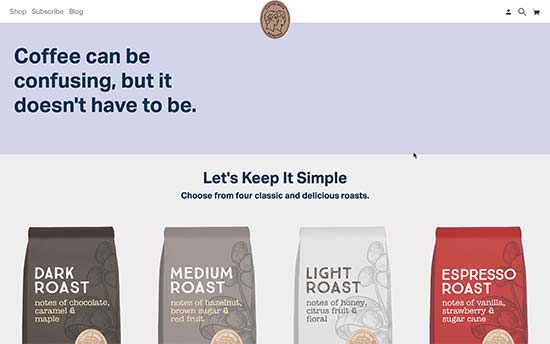
Čistý a jednoduchý obchod poháněný WooComemrce prodávající klasické a prémiové kávové směsi.
2. Ripley’s Believe it or Not
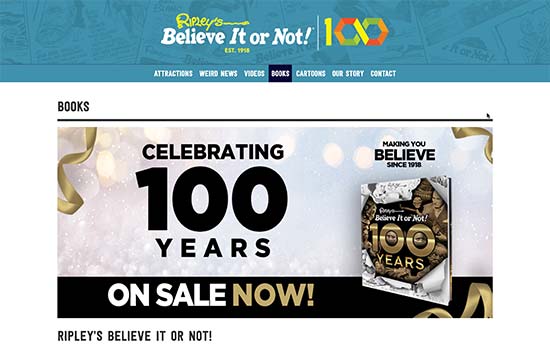
Ripley’s Believe it or Not používá WooCommerce pro svůj online knihkupectví.
3. Gilmour
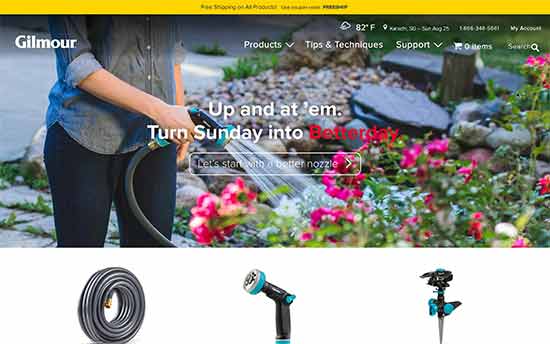
Oblíbená značka zahradní techniky Gilmour používá pro online prodej produktů WooCommerce. Jejich webové stránky jsou vyváženou kombinací funkčnosti a jednoduchého designu.
4. Flwr
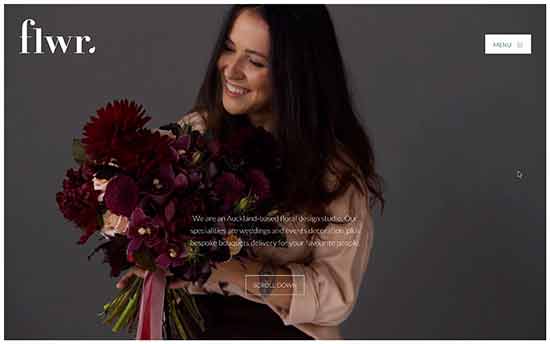
Flwr je malé květinové studio se sídlem na Novém Zélandu. Jejich webové stránky mají jednoduchý a elegantní design s krásným pozadím a velmi přizpůsobenou stránkou obchodu.
2. Jaké druhy produktů mohu prodávat pomocí WooCommerce?
Se službou WooCommerce můžete prodávat jakýkoli druh produktů. Ať už se jedná o fyzické zboží (produkty, které vyžadují dopravu), digitální produkty ke stažení (elektronické knihy, software, digitální umění), nebo dokonce předplatné.
WooCommerce má rozšíření, která vám umožní používat jej jako rezervační platformu, aukční web, tržiště pro více prodejců, dropshippping a mnoho dalšího.
3. Jaké jsou některé alternativy WooCommerce?
WooCommerce je flexibilní a snadno použitelný, ale nemusí být vždy tím správným řešením. V závislosti na vašich potřebách se vám mohou zdát vhodnější jiná řešení. Další příklady najdete v našem seznamu nejlepších alternativ WooCommerce.
4. Mohu použít WooCommerce pro Dropshipping?
Ano, můžete. Ve skutečnosti je WooCommerce volbou číslo 1 pro vytvoření webu pro dropshipping. Existuje několik vynikajících pluginů WooCommerce pro dropshipping, které vám umožní snadno zpracovávat objednávky, spravovat prodejce a celý proces automatizovat.
Pokyny krok za krokem najdete v našem kompletním průvodci dropshippingem pro začátečníky.
5. Mohu ve WooCommerce přidat blog?
Ano, můžete. Váš obchod WooCommerce běží nad WordPressem, který je již nyní nejlepší blogovací platformou na světě. Stačí vytvořit samostatnou sekci blogu a začít psát příspěvky.
6. Mohu změnit název svého obchodu WooCommerce?
Název svého obchodu můžete změnit na stránce Nastavení “ Obecné v administraci WordPressu. Jednoduše změňte název na libovolný název svého obchodu.
Pokud však chcete změnit název domény svého obchodu WooCommerce, pak je to trochu jiný postup. Podívejte se na náš návod, jak přesunout WordPress na nový název domény bez ztráty SEO.
7. Kde mám přihlašovací údaje do WooCommerce?
Nemáte samostatné přihlášení do WooCommerce pro oblast administrace, protože WooCommerce je plugin WordPressu. Chcete-li se přihlásit do ovládacího panelu WordPressu, jednoduše použijte odkaz pro přihlášení do WordPressu.
Vaši zákazníci však budou mít přihlášení do WooCommerce, takže se mohou přihlásit do oblasti svého účtu a sledovat objednávky. Můžete se podívat na našeho průvodce krok za krokem, jak vytvořit vlastní přihlašovací formuláře pro WordPress.
8. Jak mohu získat podporu WooCommerce?
Jelikož je WooCommerce bezplatný software, je k dispozici omezená podpora WooCommerce prostřednictvím komunitních fór WordPressu a také oficiálních webových stránek WooCommerce.
Většinu podpory WooCommerce poskytuje poskytovatel hostingu WooCommerce nebo jednotliví vývojáři témat a rozšíření WooCommerce.
Pro vlastní vývoj a úpravy WooCommerce si můžete najmout vývojáře WordPressu z důvěryhodného katalogu, jako je Codeable.
To je vše, doufáme, že vám tento návod WooCommerce pomohl naučit se nastavit WooCommerce a vytvořit e-shop. Možná se budete chtít podívat také na naše průvodce vytvořením bezplatné firemní e-mailové adresy a nejlepší firemní telefonní služby.
Pokud se vám tento článek líbil, přihlaste se k odběru našeho kanálu YouTube, kde najdete videonávody pro WordPress. Najdete nás také na Twitteru a Facebooku.